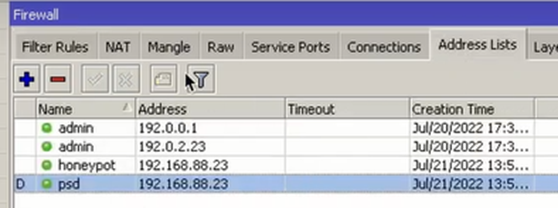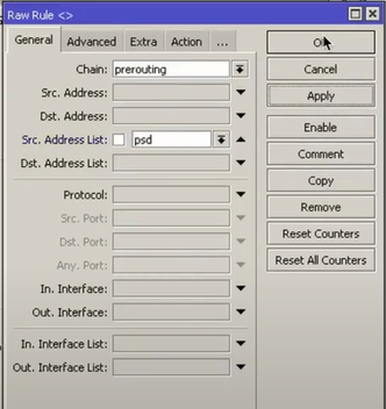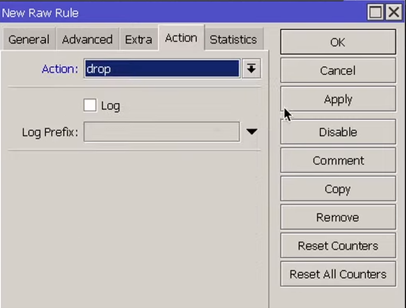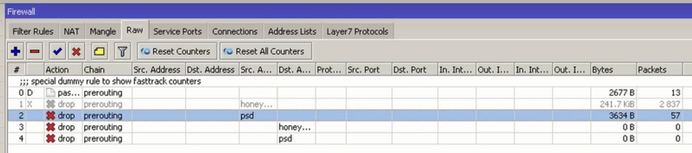Как закрыть порты на роутере
В современном мире безопасность в сети Интернет — один из наиболее актуальных вопросов, и железнодорожник компьютерной безопасности — защита портов на роутере. В этой статье мы рассмотрим, как закрыть порты на роутере и блокировать процессы на портах в Windows для обеспечения безопасности.
- Зачем закрывать порты на роутере
- Как закрыть порты на роутере
- Как блокировать порты на ПК
- Как узнать закрыты порты или нет
- Полезные советы и выводы
Зачем закрывать порты на роутере
Открытый порт на роутере — это возможность для злоумышленников атаковать устройство и получить доступ к важной информации. Поэтому блокировка портов — это очень важный аспект защиты сети.
Как закрыть порты на роутере
Существует несколько методов закрытия портов на роутере, но самым распространенным является использование фильтрации по IP-адресам.
- Перейдите в раздел «IP Address Filtering» в левой части страницы настройки роутера.
- Нажмите «Add New», чтобы создать новое правило для фильтрации.
- Введите IP-адрес устройства, порт сервиса, который вам нужно ограничить.
- Выберите «Deny» в выпадающем меню «Action» (Действие).
Как блокировать порты на ПК
Существует несколько способов блокировки портов на ПК, но один из наиболее эффективных — это блокировка процессов на портах.
- Используйте команду «netstat -ao», чтобы узнать PID процессов, использующих порты на вашем компьютере.
- Найдите процесс, который нужно заблокировать, используя команду «netstat -ao | findstr :[номер порта]».
- Используйте «taskkill -PID [номер PID]» или «taskkill -PID [номер PID] -F», чтобы выключить процесс.
Как узнать закрыты порты или нет
Существует несколько способов проверить, закрыты ли порты на вашем устройстве, но самым простым способом является использование стороннего веб-сайта.
- Зайдите на yougetsignal.com.
- Введите IP-адрес и имя хоста в поле «Удаленный адрес» и номер порта в поле «Номер порта».
- Нажмите «Проверить», чтобы узнать, есть ли открытые порты на вашем устройстве.
- Если порт закрыт, вы увидите сообщение «Порт [номер] закрыт».
Полезные советы и выводы
Закрытие портов на роутере и блокировка процессов на портах ПК — это две основные меры безопасности, которые помогут защитить вас от потенциальных угроз.
Помните, что регулярное обновление антивирусного ПО и паролей на роутере также являются важными шагами для обеспечения безопасности в сети Интернет. Вместе они помогут защитить вас от вредоносного ПО и неприятных сюрпризов.
Как соединить три роутера в одну сеть
Если нужно объединить три роутера в одну сеть, то можно использовать один из двух способов. Первый — соединение маршрутизаторов по сетевому кабелю. Для этого нужно прокладывать кабель от одного роутера к другому. Второй способ — использование беспроводного соединения Wi-Fi в режиме WDS, клиента или репитера. В первом случае соединение происходит посредством моста, в котором один роутер беспроводной адаптер устанавливает связь с другим роутером, который соединяет сеть с проводной локальной сетью. В режиме клиента один из роутеров подключается к основной точке доступа, а остальные роутеры возможно использовать в качестве усилителей сигнала. В режиме репитера роутеры взаимодействуют по протоколу WDS и создают одну общую беспроводную сеть.
Как восстановить запись с камеры наблюдения
Для восстановления удаленной записи с камеры наблюдения есть несколько способов. Один из таких способов — найти и открыть папку резервного копирования видео, затем найти удаленное видео на вашем жестком диске или SD-карте в точности и сохранить его на другом диске или SD-карте. Этот метод позволяет восстановить запись без использования сторонних программ. Однако, если резервного копирования не было настроено заранее или оно было повреждено, то необходимо воспользоваться другими методами восстановления данных. В любом случае, важно сразу же останавливать запись на камере, чтобы не перезаписать часть удаленного видео и повредить его окончательно.
Как узнать поддерживает ли телефон DLNA
Для того чтобы узнать, поддерживает ли ваш смартфон технологию DLNA, нужно выполнить некоторые проверки. Одна из них — поиск зеленой наклейки «DLNA Certified» на самом устройстве. Если на вашем телефоне есть эта наклейка, то он поддерживает эту технологию. Также можно проверить наличие соответствующей опции в шторке «Панели уведомлений». Если там есть кнопка «SmartView», значит, ваш смартфон полностью совместим с DLNA. Это позволит вам передавать мультимедийные данные на другие поддерживающие устройства, например, телевизор или компьютер. При этом все устройства должны быть подключены к одной точке доступа по Wi-Fi. Таким образом, вы можете легко определить, поддерживает ли ваш телефон DLNA, и наслаждаться просмотром фильмов и музыки на большом экране.
Как усилить сигнал сотовой связи с помощью роутера
Для тех, у кого на даче не устраивает скорость интернета по телефону, существует возможность усилить сигнал сотовой связи с помощью роутера. Установка внешней антенны и ее подключение к модему или роутеру позволят увеличить скорость интернета в несколько раз. Более того, роутер автоматически подключается к более качественному сигналу, что улучшит качество связи. Наиболее эффективны пассивные усилители, которые не требуют специальной настройки и установки дополнительных программ. Для установки антенны необходимо ее правильно направить в сторону вышки оператора и прикрепить ее на улице. В целом, использование внешней антенны — это простой и доступный способ улучшить качество сотовой связи на даче и получить более стабильный и быстрый интернет.
Безопасность домашней сети становится все более важной в наши дни. И одним из способов обеспечить ее является закрытие неиспользуемых портов на роутере. Как это сделать правильно?
Порты на роутере – это каналы, через которые данные входят и выходят из вашей сети. Если порты оставить открытыми без необходимости, это может создать уязвимости для хакеров и злоумышленников. Закрытие портов повышает уровень безопасности вашей домашней сети и защищает вас от потенциальных кибератак.
В этой статье мы рассмотрим простое руководство, которое поможет вам закрыть ненужные порты на роутере. Мы расскажем о типах портов, используемых в домашней сети, и предоставим пошаговую инструкцию о том, как закрыть их с помощью встроенного интерфейса роутера.
Содержание
- Руководство по закрытию портов на роутере
- Важность безопасности домашней сети
- Как найти список открытых портов на роутере
- Почему нужно закрывать ненужные порты
- Как закрыть порты на роутере
- Проверка закрытия портов и рекомендации по обновлению прошивки
- Вопрос-ответ
- Каким образом можно закрыть порты на роутере?
- Зачем мне закрывать порты на роутере?
- Как узнать, какие порты открыты на моем роутере?
- Могут ли закрытые порты на роутере повлиять на работу моих устройств в сети?
- Могут ли открытые порты на роутере ухудшить безопасность сети?
- Могу ли я закрыть порты на роутере с помощью программного обеспечения?
Руководство по закрытию портов на роутере
Закрытие ненужных портов на вашем роутере является важным шагом для обеспечения безопасности вашей сети. Потому что каждый открытый порт представляет потенциальную уязвимость, которую злоумышленники могут использовать для несанкционированного доступа к вашей сети или компьютерам.
Вот несколько шагов, чтобы помочь вам закрыть порты на своем роутере и улучшить безопасность сети:
- Войдите в административный интерфейс роутера. Обычно для этого откройте веб-браузер и введите IP-адрес роутера в строке адреса, например: 192.168.0.1 или 192.168.1.1. Если вы не знаете IP-адрес своего роутера, можете найти его в документации или обратиться к поставщику услуг интернета.
- Введите учетные данные для входа. Обычно это имя пользователя и пароль, которые также указаны в документации или на задней стороне роутера.
- Перейдите в раздел настройки портов или Firewall, а затем в отдельное подменю для управления портами.
- Ознакомьтесь со списком открытых портов и найдите ненужные или рискованные порты, которые вы хотите закрыть. Это могут быть порты, которые используются злоумышленниками для атак, например, порты 21 (FTP) или 23 (Telnet).
- Выберите соответствующий протокол (TCP или UDP), выбрав опцию из списка или указав его вручную, если это возможно.
- Удалите или отключите ненужные порты. Чаще всего это делается с помощью флажка в таблице настроек портов.
- Если у вас есть возможность, настройте межсетевой экран (firewall) роутера, чтобы блокировать входящие соединения на ненужные порты. Примените строгие правила и настройки безопасности, чтобы предотвратить несанкционированный доступ.
- Сохраните изменения и перезагрузите роутер для применения новых настроек.
После выполнения этих шагов вы существенно улучшите безопасность вашей сети, закрыв ненужные порты на роутере. Однако не забывайте, что настройка роутера и безопасность сети — непрерывный и динамичный процесс. Регулярно проверяйте наличие обновлений прошивки для роутера и следите за новостями о возможных уязвимостях, чтобы сохранять свою сеть защищенной.
Важность безопасности домашней сети
Современная технология предоставляет нам удобство и доступ к множеству возможностей прямо из нашего дома. Однако, вместе с этим удобством приходит и угроза безопасности, особенно когда речь идет о домашней сети.
Домашняя сеть состоит из сетевого оборудования, такого как маршрутизаторы и модемы, а также всех подключенных к ним устройств: компьютеры, смартфоны, планшеты, игровые консоли и т.д. Поэтому важно обеспечить безопасность всех этих устройств и информации, которую они содержат.
Ни для кого не секрет, что злоумышленники постоянно ищут уязвимости в домашних сетях, чтобы получить несанкционированный доступ к вашим устройствам и личным данным. Это может включать в себя кражу логинов и паролей, доступ к банковским счетам и кредитным картам или даже удаленное управление вашими устройствами.
Подключение к интернету многих устройств, таких как умные телевизоры, устройства «умного дома» и даже холодильники, делает нашу домашнюю сеть еще более уязвимой. Все эти устройства могут быть использованы хакерами для получения доступа к другим устройствам в сети.
Чтобы защитить свою домашнюю сеть, необходимо принять несколько мер безопасности. Одним из самых важных способов обеспечить безопасность является закрытие ненужных портов на вашем роутере.
Роутеры имеют различные порты, которые могут быть открыты или закрыты. Закрытие портов, которые вам не нужны или которые могут быть использованы злоумышленниками, поможет уменьшить риски безопасности вашей домашней сети.
Закрытие портов на роутере – это первый шаг к обеспечению безопасного подключения к интернету в доме. Однако, помимо этого, также важно регулярно обновлять программное обеспечение роутера, использовать надежные пароли для доступа к нему и всем подключенным устройствам, а также быть осторожным при подключении к открытым и недоверенным Wi-Fi сетям.
Помните, что безопасность домашней сети – это задача, требующая постоянного внимания и обновления. Используйте все доступные инструменты и рекомендации для защиты себя и своей семьи от потенциальных угроз в сети.
Как найти список открытых портов на роутере
Чтобы найти список открытых портов на роутере, следуйте инструкциям ниже:
- Сначала, откройте веб-браузер на компьютере или устройстве, которое подключено к той же сети, что и роутер.
- Введите адрес IP вашего роутера в адресной строке браузера. Обычно, это адрес 192.168.0.1 или 192.168.1.1, но вы также можете найти его на задней панели вашего роутера или в инструкции.
- Нажмите Enter, чтобы открыть страницу администрирования вашего роутера.
- Войдите в систему администрирования, используя имя пользователя и пароль вашего роутера. Если вы не знаете эти данные, проверьте документацию или свяжитесь с вашим интернет-провайдером.
- После входа в систему, найдите раздел «Настройки портов» или «Переадресация портов». Интерфейс роутера может немного отличаться в зависимости от модели, но обычно вы сможете найти эту опцию в меню настроек.
- В разделе настроек портов вы увидите список открытых портов или таблицу переадресации портов. Эта таблица покажет номера портов и протоколы, которые открыты на вашем роутере.
Просмотрите список портов, чтобы узнать, какие из них открыты. Обычно в списке есть описание или название услуги/приложения, которые используют соответствующий порт.
Важно помнить, что не все открытые порты на роутере являются проблемой. Некоторые порты могут быть открыты для нужд определенных приложений или служб. Однако, если вы обнаружите открытые порты, для которых нет объяснения или вы сомневаетесь в их безопасности, рекомендуется закрыть их или обратиться за помощью к администратору сети.
Почему нужно закрывать ненужные порты
Безопасность сети и связанных с ней устройств – важная задача для пользователей и администраторов. Один из способов повышения безопасности состоит в закрытии ненужных портов на роутере.
Порт – это виртуальная точка входа или выхода на устройстве сети. Открывая порт на роутере, вы разрешаете трафику проходить через этот порт и позволяете удаленным устройствам подключаться к вашей сети.
Необходимость закрытия портов вызвана несколькими факторами:
- Безопасность: Открытые и неиспользуемые порты могут стать уязвимостями, через которые хакеры могут получить доступ к вашим устройствам или сети. Закрывая порты, вы уменьшаете риск возможных атак.
- Пропускная способность: Каждый открытый порт потребляет ресурсы вашей сети и устройств. Закрытие неиспользуемых портов помогает освободить ресурсы и повысить производительность сети.
- Контроль доступа: Закрытие ненужных портов позволяет вам контролировать, какие устройства могут получить доступ к вашей сети. Это особенно важно для предотвращения несанкционированного доступа.
Закрытие ненужных портов на роутере – простой шаг по улучшению безопасности вашей сети. Проверьте, какие порты в данный момент открыты на вашем роутере, и закройте те, которые не используются. Это позволит уменьшить риски безопасности и повысить производительность сети.
Как закрыть порты на роутере
Закрытие портов на роутере — важная мера безопасности, которая помогает защитить домашнюю сеть от несанкционированного доступа. Порты — это виртуальные точки входа и выхода, которые используются для передачи информации между устройствами в сети. Закрытие ненужных портов помогает предотвратить возможные атаки на систему и улучшить безопасность сети.
Вот несколько шагов, которые помогут вам закрыть порты на роутере:
- Войдите в настройки роутера. Для этого введите в адресной строке браузера IP-адрес роутера. Чаще всего это 192.168.0.1 или 192.168.1.1. После входа в систему введите свои логин и пароль.
- Найдите раздел настройки «Порты» или «Firewall». В зависимости от модели и производителя роутера раздел может называться по-разному.
- Перечислите порты, которые хотите закрыть. Если вы не знаете, какие порты следует закрыть, рекомендуется оставить открытыми только необходимые порты для работы ваших устройств и программ.
- Сохраните изменения и перезагрузите роутер. После перезагрузки применятся новые настройки и выбранные порты будут закрыты.
Это лишь базовые шаги для закрытия портов на роутере. Если у вас есть особые требования или вы работаете с более сложной сетевой средой, рекомендуется обратиться к руководству пользователя или к специалисту.
Защита своей домашней сети — серьезное задание, и закрытие лишних портов на роутере является одним из важных шагов для обеспечения безопасности вашей сети.
Проверка закрытия портов и рекомендации по обновлению прошивки
После того, как вы закрыли неиспользуемые порты на вашем роутере, рекомендуется провести проверку, чтобы убедиться, что порты закрыты и ваша сеть остается защищенной. Вот несколько способов, которые вы можете использовать для проверки закрытия портов на вашем роутере:
- Использование онлайн-инструментов: Существуют много онлайн-инструментов, которые могут выполнить сканирование вашего роутера и показать открытые порты. Вы можете воспользоваться одним из таких инструментов для проверки состояния портов.
- Использование утилиты командной строки: Вы также можете использовать утилиты командной строки, такие как «telnet» или «nmap», для проверки состояния портов на вашем роутере. Например, вы можете выполнить команду «telnet <IP-адрес роутера> <порт>» для проверки доступности и закрытости порта.
При выполнении проверки, убедитесь, что закрытые порты не отображаются как открытые или доступные. Если вы обнаружите, что некоторые порты все еще открыты, вам следует пересмотреть свои настройки безопасности и повторно закрыть их.
Кроме закрытия портов на роутере, рекомендуется также регулярно обновлять прошивку вашего устройства. Обновление прошивки предоставляет не только новые функции или исправления ошибок, но и улучшает безопасность вашего роутера.
Производители роутеров регулярно выпускают обновления прошивок, чтобы исправить известные уязвимости и улучшить безопасность своих устройств. Поэтому, чтобы обеспечить максимальную защиту, рекомендуется проверять наличие обновлений прошивки регулярно и устанавливать их, если они доступны.
Обновление прошивки обычно выполняется через панель управления роутером, где вы можете проверить наличие новых версий прошивки и выполнить процесс обновления. Важно следовать инструкциям производителя при обновлении прошивки, чтобы избежать возможных проблем или потери данных.
С комбинацией правильного закрытия портов и регулярного обновления прошивки, вы можете значительно повысить безопасность вашей сети и защитить ее от потенциальных угроз.
Вопрос-ответ
Каким образом можно закрыть порты на роутере?
Существует несколько способов закрыть порты на роутере. Один из них — использование фильтрации портов. Вам нужно зайти в настройки роутера, выбрать вкладку «Фильтрация портов» и указать номера портов, которые вы хотите закрыть.
Зачем мне закрывать порты на роутере?
Закрытие ненужных портов на роутере повышает безопасность вашей сети. Если порт открыт и не защищен фаерволом, злоумышленник может получить доступ к вашей сети и использовать его для проведения атак или получения информации.
Как узнать, какие порты открыты на моем роутере?
Существует несколько способов узнать, какие порты открыты на вашем роутере. Один из них — использовать специальное программное обеспечение сканера портов. Это позволяет сканировать порты вашего роутера и определить, какие из них открыты.
Могут ли закрытые порты на роутере повлиять на работу моих устройств в сети?
Да, некорректно закрытые порты на роутере могут повлиять на работу ваших устройств в сети. Если закрыть порт, через которые проходит сетевой трафик, необходимый устройству, оно может перестать работать или работать с ошибками. Поэтому при закрытии портов важно быть внимательным и проверить, что никакие нужные порты не будут заблокированы.
Могут ли открытые порты на роутере ухудшить безопасность сети?
Открытые порты на роутере могут ухудшить безопасность вашей сети, особенно если они не защищены фаерволом. Злоумышленники могут использовать открытые порты для вторжения или проведения атаки. Поэтому рекомендуется закрывать все ненужные порты на роутере, чтобы повысить безопасность сети.
Могу ли я закрыть порты на роутере с помощью программного обеспечения?
Да, есть программное обеспечение, которое позволяет закрывать порты на роутере. Это может быть специальная утилита или программный модуль для управления роутером. С помощью такого программного обеспечения вы сможете выбрать нужные порты и закрыть их.
Снова и снова, после проведения аудита, на мои рекомендации спрятать порты за white-list’ом встречаюсь со стеной непонимания. Даже очень крутые админы/DevOps’ы спрашивают: «Зачем?!?»
Предлагаю рассмотреть риски в порядке убывания вероятности наступления и ущерба.
- Ошибка конфигурации
- DDoS по IP
- Брутфорс
- Уязвимости сервисов
- Уязвимости стека ядра
- Усиление DDoS атак
Ошибка конфигурации
Наиболее типичная и опасная ситуация. Как это бывает. Разработчику надо быстро проверить гипотезу, он поднимает временный сервер с mysql/redis/mongodb/elastic. Пароль, конечно, сложный, он везде его использует. Открывает сервис в мир — ему удобно со своего ПК гуём коннектиться без этих ваших VPN. А синтаксис iptables вспоминать лень, все равно сервер временный. Еще пару дней разработки — получилось отлично, можно показывать заказчику. Заказчику нравится, переделывать некогда, запускаем в ПРОД!
Пример намеренно утрированный с целью пройтись по всем граблям:
- Ничего нет более постоянного, чем временное — не люблю эту фразу, но по субъективным ощущениям, 20-40% таких временных серверов остаются надолго.
- Сложный универсальный пароль, который используется во многих сервисах — зло. Потому что, один из сервисов, где использовался этот пароль, мог быть взломан. Так или иначе базы взломанных сервисов стекаются в одну, которая используется для [брутфорса]*.
Стоит добавить, что redis, mongodb и elastic после установки вообще доступны без аутентификации, и часто пополняют коллекцию открытых баз. - Может показаться, что за пару дней никто не насканит ваш 3306 порт. Это заблуждение! Masscan — отличный сканер, и может сканировать со скоростью 10М портов в секунду. А в интернете всего 4 миллиарда IPv4. Соответственно, все 3306-ые порты в интернете находятся за 7 минут. Карл!!! Семь минут!
«Да кому это надо?» — возразите вы. Вот и я удивляюсь, глядя в статистику дропнутых пакетов. Откуда за сутки 40 тысяч попыток скана с 3-х тысяч уникальных IP? Сейчас сканят все кому не лень, от мамкиных хакеров до правительств. Проверить очень просто — возьмите любую VPS’ку за $3-5 у любого** лоукостера, включите логирование дропнутых пакетов и загляните в лог через сутки.
Включение логирования
В /etc/iptables/rules.v4 добавьте в конец:
-A INPUT -j LOG —log-prefix «[FW — ALL] » —log-level 4
А в /etc/rsyslog.d/10-iptables.conf
:msg,contains,»[FW — » /var/log/iptables.log
& stop
DDoS по IP
Если злоумышленник знает ваш IP, он может на несколько часов или суток заддосить ваш сервер. Далеко не у всех лоукост-хостингов есть защита от DDoS и ваш сервер просто отключат от сети. Если вы спрятали сервер за CDN, не забудьте сменить IP, иначе хакер его нагуглит и будет DDoS’ить ваш сервер в обход CDN (очень популярная ошибка).
Уязвимости сервисов
Во всем популярном ПО рано или поздно находят ошибки, даже в самых оттестированных и самых критичных. В среде ИБэшников, есть такая полу-шутка — безопасность инфраструктуры можно смело оценивать по времени последнего обновления. Если ваша инфраструктура богата торчащими в мир портами, а вы ее не обновляли год, то любой безопасник вам не глядя скажет, что вы дырявы, и скорее всего, уже взломаны.
Так же стоит упомянуть, что все известные уязвимости, когда-то были неизвестными. Вот представьте хакера, который нашел такую уязвимость, и просканировал весь интернет за 7 минут на ее наличие… Вот и новая вирусная эпидемия ) Надо обновляться, но это может навредить проду, скажете вы. И будете правы, если пакеты ставятся не из официальных репозиториев ОС. Из опыта, обновления из официального репозитория крайне редко ломают прод.
Брутфорс
Как описал выше, есть база с полу миллиардом паролей, которые удобно набирать с клавиатуры. Другими словами, если вы не сгенерировали пароль, а набрали на клавиатуре рядом расположенные символы, будьте уверены* — вас сбрутят.
Уязвимости стека ядра.
Бывает**** и такое, что даже не важно какой именно сервис открывает порт, когда уязвим сам сетевой стек ядра. То есть абсолютно любой tcp/udp-сокет на системе двухлетней давности подвержен уязвимости приводящий к DDoS.
Усиление DDoS-атак
Напрямую ущерба не принесет, но может забить ваш канал, поднять нагрузку на систему, ваш IP попадет в какой-нибудь black-list*****, а вам прилетит абуза от хостера.
Неужели вам нужны все эти риски? Добавьте ваш домашний и рабочий IP в white-list. Даже если он динамический — залогиньтесь через админку хостера, через веб-консоль, и просто добавьте еще один.
Я 15 лет занимаюсь построением и защитой IT-инфраструктуры. Выработал правило, которое всем настоятельно рекомендую — ни один порт не должен торчать в мир без white-list’a.
Например, наиболее защищенный web-сервер*** — это тот, у которого открыты 80 и 443 только для CDN/WAF. А сервисные порты (ssh, netdata, bacula, phpmyadmin) должны быть как минимум за white-list’ом, а еще лучше за VPN. Иначе вы рискуете быть скомпрометированным.
У меня все. Держите свои порты закрытыми!
- (1) UPD1: Здесь можно проверить свой крутой универсальный пароль (не делайте этого не заменив этот пароль на рандомные во всех сервисах), не засветился ли он в слитой базе. А тут можно посмотреть сколько сервисов было взломано, где фигурировал ваш email, и, соответственно, выяснить, не скомпрометирован ли ваш крутой универсальный пароль.
- (2) К чести Amazon — на LightSail минимум сканов. Видимо, как-то фильтруют.
- (3) Еще более защищенный web-сервер это тот, что за выделенным firewall’ом, своим WAF, но речь о публичных VPS/Dedicated.
- (4) Segmentsmak.
- (5) Firehol.
Только зарегистрированные пользователи могут участвовать в опросе. Войдите, пожалуйста.
А у вас торчат порты наружу?
Проголосовали 468 пользователей.
Воздержался 71 пользователь.
Роутеры являются неотъемлемой частью домашней сети. Они обеспечивают соединение с интернетом и позволяют подключать к нему различные устройства. Однако, у роутеров есть свои риски, включая открытые порты, которые могут стать лазейкой для хакеров и злоумышленников. Поэтому очень важно знать, как закрыть порты на роутере и обеспечить безопасность своей сети.
Закрытие портов на роутере — это процесс, который позволяет запретить входящие подключения к определенным портам устройства. Это может защитить вашу сеть от потенциальных атак, вредоносных программ и несанкционированного доступа к вашим устройствам и данным.
В этой статье мы рассмотрим пошаговую инструкцию по закрытию портов на роутере и поделимся некоторыми полезными советами, которые помогут вам обеспечить безопасность вашей домашней сети.
Содержание
- Как закрыть порты на роутере?
- Зачем закрывать порты на роутере?
- Как узнать открытые порты на роутере?
- Метод 1: Использование командной строки
- Метод 2: Использование специальных программ
- Шаги по закрытию портов на роутере
- Как определить необходимые порты для закрытия?
- Популярные методы закрытия портов на роутере
- Что делать, если закрытие портов вызывает проблемы с подключением?
- Защита роутера от внешних угроз
Как закрыть порты на роутере?
Закрытие ненужных портов на роутере является важной мерой безопасности вашей сети. Открытые порты могут быть использованы злоумышленниками для вторжения или атак на вашу сеть и подключенные устройства. Чтобы защититься от таких угроз, следует следовать представленной ниже пошаговой инструкции по закрытию портов на роутере.
- Определите IP-адрес роутера. Для этого откройте командную строку на компьютере, подключенном к тому же роутеру, и введите команду «ipconfig» (без кавычек). В результате будет выведена информация о вашем подключении, включая IP-адрес роутера.
- Откройте веб-интерфейс роутера. Введите IP-адрес роутера в адресной строке браузера и нажмите Enter. Затем введите логин и пароль для входа в настройки роутера. Логин и пароль по умолчанию можно найти в документации или на нижней стороне вашего роутера.
- Перейдите к разделу настройки портов. Внешний вид и название этого раздела могут отличаться в зависимости от модели вашего роутера, но обычно он называется «Настройки портов» или «Правила портов».
- Включите функцию блокировки портов. В этом разделе вы должны найти опцию, позволяющую включить функцию блокировки портов или настраивать правила доступа к портам. Обычно это представлено в виде таблицы с номерами портов и возможностью выбора статуса для каждого порта (открыт, закрыт или фильтруется).
- Закройте ненужные порты. Отключите неиспользуемые порты или установите для них статус «закрыт». Обычно это относится к портам, которые не используются для входящих соединений, например, порты направленные на устройства или службы, которые вы не используете.
- Сохраните изменения. После того, как вы закрыли ненужные порты, не забудьте сохранить изменения в настройках роутера. Некоторые роутеры требуют перезагрузки после сохранения изменений, поэтому имейте это в виду.
После выполнения этих шагов ваш роутер будет закрывать ненужные порты и защищать вашу сеть от доступа к ним. Регулярно проверяйте список открытых портов на роутере и обновляйте настройки, чтобы максимально повысить безопасность вашей домашней сети.
Зачем закрывать порты на роутере?
Закрытие портов на роутере является важной мерой для обеспечения безопасности вашей сети. Порты — это виртуальные точки, через которые сетевые устройства общаются друг с другом, и каждый порт имеет определенную функцию. Однако не все порты необходимы для работы домашней сети, а некоторые могут быть использованы злоумышленниками для несанкционированного доступа к вашей сети и данным.
Закрытие лишних портов на роутере позволяет вам:
- Улучшить безопасность: Закрытые порты делают вашу сеть менее уязвимой для взлома или атаки со стороны злоумышленников.
- Предотвратить доступ: Проверка и закрытие ненужных портов помогает предотвратить несанкционированный доступ к вашей сети и данным, предоставляя вам контроль над тем, какие устройства могут получить доступ к вашей сети.
- Улучшить производительность: Закрытие лишних портов может помочь улучшить производительность вашей сети, поскольку ресурсы не будут расходоваться на обработку запросов через ненужные порты.
Закрытие портов на роутере можно рассматривать как дополнительный уровень защиты для вашей домашней сети. Тем не менее, необходимо помнить, что закрытие портов может потребовать некоторых настроек и может повлиять на работу некоторых приложений или сервисов, поэтому перед закрытием портов рекомендуется ознакомиться с инструкциями производителя роутера и убедиться, что это не повредит нормальной работе вашей сети.
Как узнать открытые порты на роутере?
Если вы хотите узнать, какие порты открыты на вашем роутере, можно воспользоваться несколькими способами. Рассмотрим два основных метода.
Метод 1: Использование командной строки
- Откройте командную строку. В операционной системе Windows это можно сделать, нажав клавиши Win + R, введите «cmd» и нажмите Enter.
- Введите команду «ipconfig» и нажмите Enter. Отобразится информация об IP-адресе и шлюзе по умолчанию. Запишите значение шлюза по умолчанию.
- Введите команду «telnet [шлюз по умолчанию]» и нажмите Enter. Вместо [шлюз по умолчанию] вставьте значение шлюза, полученное на предыдущем шаге. Если вы видите сообщение «Could not open connection to the host, on port 23: Connect failed», это означает, что порт 23 закрыт. Если вы видите другое сообщение, которое означает успешное подключение, значит, порт открыт.
- Повторите шаги 3-4 для других портов, которые вы хотите проверить.
Метод 2: Использование специальных программ
Существуют специальные программы, которые могут сканировать открытые порты на роутере и предоставлять соответствующую информацию. Вот некоторые из них:
- Nmap — одна из самых популярных программ для сканирования портов. Она предоставляет подробную информацию о статусе открытых и закрытых портов.
- Angry IP Scanner — простая в использовании программа, которая сканирует порты и показывает, открыты они или закрыты.
Используя эти программы, вы сможете сканировать открытые порты на своем роутере и принимать соответствующие меры для их закрытия, если это необходимо.
Зная открытые порты на вашем роутере, вы сможете принять дополнительные меры безопасности и защитить вашу сеть от несанкционированного доступа.
Шаги по закрытию портов на роутере
- Выявите номера портов
- Перейдите в настройки роутера, открыв веб-браузер и введя IP-адрес роутера в адресную строку.
- Авторизуйтесь на роутере с помощью логина и пароля, если требуется.
- Перейдите в раздел настройки безопасности или портов.
- Найдите список открытых портов и их номера.
- Закройте порты на роутере
- Выберите порт, который вы хотите закрыть.
- Нажмите на кнопку «Закрыть» или аналогичную.
- Сохраните настройки
- Нажмите на кнопку «Сохранить» или аналогичную.
- Перезагрузите роутер, чтобы изменения вступили в силу.
- Проверьте закрытие портов
- Воспользуйтесь специальными онлайн-сервисами или программами для проверки, доступен ли порт из интернета.
- Убедитесь, что порты, которые вы закрыли, больше недоступны для сети Интернет.
Закрытие портов на роутере способствует повышению безопасности вашей сети. Помните, что закрытие некоторых портов может привести к неработоспособности некоторых приложений или сервисов, которые используют эти порты. Поэтому перед закрытием портов рекомендуется ознакомиться с их назначением и использованием.
Как определить необходимые порты для закрытия?
Прежде чем приступить к закрытию портов на роутере, необходимо определить, какие именно порты следует закрыть. Обычно это зависит от конкретных требований и потребностей пользователя. Вот несколько способов определить необходимые порты:
-
Проконсультироваться с провайдером интернет-соединения: Обратитесь к своему интернет-провайдеру, чтобы узнать, какие порты следует закрыть для защиты вашей сети. Провайдеры могут предоставить список рекомендуемых портов и предупредить об определенных угрозах безопасности.
-
Проанализировать сетевой трафик: При помощи специальных программ или средств анализа трафика можно определить, какие порты активно используются в вашей сети. Это позволит исключить ненужные или рискованные порты.
-
Исследовать стандартные порты: Существует определенный набор стандартных портов для различных сервисов и протоколов. Исследуйте этот список и закройте порты, которые не используются в вашей сети.
-
Обратиться к специализированной документации: Некоторые приложения или устройства требуют специфического нахождения портов для их работы. Обратитесь к документации к вашему приложению или устройству, чтобы узнать, какие порты необходимо закрыть.
Определение необходимых портов для закрытия является важным шагом для обеспечения безопасности вашей сети. Выберите наиболее подходящий способ для вашей ситуации и приступайте к закрытию портов на роутере.
Популярные методы закрытия портов на роутере
Закрывание ненужных портов на роутере является важной мерой безопасности, которую рекомендуется выполнять для защиты вашей сети от несанкционированного доступа. Ниже приведены популярные методы закрытия портов на роутере:
- Использование фильтрации по портам: Роутеры обычно предоставляют возможность установки правил фильтрации трафика на основе портов. Эти правила позволяют установить ограничения на доступ к определенным портам или разрешить доступ только к определенным портам. Проверьте документацию вашего роутера для выполнения данной операции.
- Отключение UPnP: UPnP (Universal Plug and Play) является протоколом, который позволяет устройствам в вашей сети автоматически настраивать порты для обмена данными. Однако, отключение UPnP может предотвратить автоматическую настройку портов и уменьшить вероятность несанкционированного доступа к вашей сети.
- Обновление прошивки роутера: Регулярное обновление прошивки роутера может исправлять уязвимости и добавлять новые функции безопасности. Убедитесь, что вы используете последнюю доступную версию прошивки для вашего роутера.
Нужно отметить, что закрытие портов на роутере может отказать доступу к определенным сервисам или приложениям, которые требуют открытых портов для правильной работы. Поэтому перед закрытием портов, важно проанализировать, какие порты необходимы для корректного функционирования вашей сети.
| Порт | Назначение |
|---|---|
| 80 | HTTP (веб-сервер) |
| 443 | HTTPS (защищенный веб-сервер) |
| 21 | FTP (протокол передачи файлов) |
| 22 | SSH (удаленное управление) |
| 25 | SMTP (протокол передачи почты) |
Если вы не уверены, какие порты нужно закрыть, рекомендуется обратиться к документации вашего устройства, посоветоваться с производителем или обратиться к специалисту в области сетевой безопасности.
Помните, что закрытие портов на роутере — это лишь одна из частей комплексного подхода к обеспечению безопасности вашей домашней сети. Регулярное обновление паролей, использование сильных шифрованных соединений и защита своих устройств от вредоносного ПО также являются важными приемами для обеспечения безопасности вашей сети.
Что делать, если закрытие портов вызывает проблемы с подключением?
Закрытие портов на роутере позволяет повысить уровень безопасности вашей сети, однако неправильная настройка или закрытие ключевых портов может вызвать проблемы с подключением к некоторым службам или приложениям. Если вы столкнулись с проблемами после закрытия портов, следуйте этим рекомендациям для их решения:
- Проверьте правильность настроек. Убедитесь, что вы закрыли только те порты, которые необходимо закрыть, и не случайно заблокировали доступ к необходимым службам или приложениям.
- Проверьте правильность конфигурации маршрутизатора. Возможно, вы не правильно настроили маршрутизацию портов или не правильно указали перенаправление трафика.
- Перезагрузите роутер. Иногда простая перезагрузка роутера может помочь восстановить подключение и исправить проблемы с закрытием портов.
- Проверьте наличие обновлений прошивки роутера. Устаревшая прошивка может вызывать конфликты и проблемы с подключением. Обновление прошивки роутера может решить эти проблемы.
- Откройте некоторые необходимые порты. Если после закрытия портов возникли проблемы с определенными службами или приложениями, вы можете попробовать открыть эти порты и разрешить доступ только к нужной службе или приложению.
- Консультируйтесь с технической поддержкой. Если проблема остается неразрешенной, не стесняйтесь обратиться за помощью к технической поддержке поставщика услуг интернета или производителя роутера.
Закрытие портов на роутере — важная мера для обеспечения безопасности вашей сети. Однако, если это вызывает проблемы с подключением к нужным службам или приложениям, важно уметь правильно настроить роутер и проблему решить.
Защита роутера от внешних угроз
Роутер играет ключевую роль в обеспечении безопасности вашей домашней сети. Он служит точкой входа и выхода для всех сетевых устройств и защищает их от внешних угроз. Одной из основных мер по обеспечению безопасности роутера является закрытие лишних портов.
Закрытие портов позволяет предотвратить несанкционированный доступ к роутеру, а следовательно, и к вашей домашней сети. В открытых портах злоумышленник может проникнуть в вашу сеть, получить доступ к вашим устройствам и данных, а также использовать ваш роутер для проведения вредоносной активности.
Чтобы защитить роутер от внешних угроз, рекомендуется выполнить следующие действия:
- Измените пароль управления роутером: Пароль по умолчанию для доступа к административной панели роутера часто остается неизменным, что делает его уязвимым для атак. Измените пароль на сложный, содержащий цифры, буквы и специальные символы.
- Обновляйте прошивку роутера: Производители регулярно выпускают обновления прошивки, в которых исправляют уязвимости и улучшают безопасность. Проверяйте наличие новых версий прошивки на официальном сайте производителя и устанавливайте их, когда они доступны.
- Отключите удаленный доступ: Если вам не требуется удаленный доступ к роутеру из интернета, отключите эту функцию. Она может быть использована злоумышленниками для атаки на ваш роутер.
- Настройте фаервол: Фаервол (брандмауэр) является первой линией защиты от внешних угроз. Настройте его, чтобы блокировать подозрительные соединения и защищать вашу домашнюю сеть.
- Отключите UPnP: UPnP (Universal Plug and Play) — протокол, который автоматически открывает и закрывает порты на вашем роутере. Это удобно для подключения новых устройств, но может также стать уязвимостью. Рекомендуется отключить UPnP, если вам он не требуется.
Следуя этим рекомендациям, вы сможете существенно улучшить безопасность вашего роутера и защитить свою домашнюю сеть от внешних угроз.
В этой статье разберем, как защитить свой MikroTik от сканирования портов.
Port scan detect (PSD) – это опция в фаерволе микротика, которая позволяет определять события сканирования портов.
MikroTik умеет оценивать и блокировать перебор портов, которые обычно осуществляются различными сканерами портов, которые могут использовать злоумышленники.
Базовые исследования безопасности вашего роутера и дальнейшее развитие вектора атаки обычно начинается с того, что злоумышленник запускает какой-нибудь сканер портов, например, Nmap и начинает проверять открытые порты в вашей системе. После того, как он проверит эти порты, он уже может начать развивать те или иные атаки.
- У PSD есть несколько параметров:
- Delay Threshold – максимальная задержка между пакетами с разными портами назначения, пришедших с одного адреса.
- Weight Threshold – при каком значении баллов сработает. Это значит, что есть некая условная единица, условное количество баллов, которые должен набрать злоумышленник. В случае своего сканирования, злоумышленник должен в течение, например, трех секунд просканировать, 7 портов диапазоне от 0 до 1023 или, например, 21 пор в диапазоне 1024 — 65 535. Высокие порты оцениваются условно, как одна единица, низкие порты оцениваются гораздо выше — как три единицы. Port scan detect работает c TCP и UTP.
- Low Port Weight – сколько при подсчете стоит каждый порт в диапазоне 0-1023 (низкие порты).
- Hight Port Weight – сколько при подсчете стоит каждый порт в диапазоне 1024 – 65 535 (высокие порты).
Для настройки через CLI:
>/ip firewall filter add chain=input psd=21,3s,3,1 action=add-src-to-address-list address-list=psdВ атрибуте PSD параметры располагаются в следующем порядке: WeightThreshold, DelayThreshold, LowPortWeight, HighPortWeight.
После этого созданное правило добавляется в конец списка правил в firewall. Вам нужно поднять его в списке правил срабатывания, если требуется (относительно тех правил, что уже у Вас созданы).
Теперь можно проверить, что действительно наше правило отрабатывает — сбросим счетчик данного правила (Reset counters) и запускаем сканер портов.
Наш ip адрес уже попал в адрес лист.
Следующим вариантом может быть добавление в RAW (в prerouting). Например, сделать правило, связанное с PSD:
Настройка через CLI
/ip firewall raw add chain=prerouting src-address-list=psd action=dropПосле создания правила в RAW, повторяем попытку сканирования портов и видим, что попытка закончилась неудачно. В счетчиках работы правила видим, что они увеличились – сработали на нашу попытку сканирования портов.
Вы можете оптимизировать эти правила, чтобы не делать дополнительных и делать общий адрес лист для всех недоброжелательных элементов, которые пытаются как-то навредить Вашему маршрутизатору.
Правила PSD нужно использовать с большой осторожностью. Советуем Вам в список адресов источников для исключения добавить, как минимум, ip-адреса системного администратора, других площадок, ip-адреса шлюза вашего провайдера, DNS серверов и так далее — те ip-адреса, с которыми Вам необходимо постоянно общаться. Это позволит не получить отказ в вашей сети в случае каких-то ошибочных настроек.
Ну и ко всему прочему, как honeypot, так и PSD советуем для начала запускать в режиме обучения, то есть без подавления трафика. Вы просто собираете ip-адреса злоумышленников и осматриваете их. Смотрите не попало ли туда что-то, что может навредить работоспособности вашей сети.
На этом настройка защиты от сканирования портов закончена.